Photoshop制作文艺女装淘宝全屏海报教程
2023-06-10 12:05:50 | 素材网
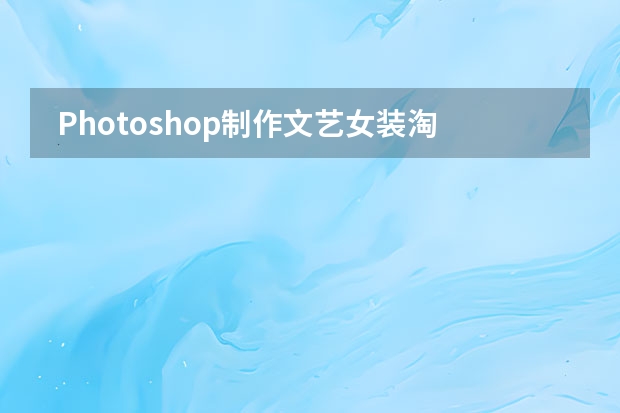
Photoshop制作文艺女装淘宝全屏海报教程
本教程主要使用Photoshop设计淘宝女装全屏活动海报教程,文艺女装电商海报设计,学习淘宝美工的同学吗快来学习吧,,喜欢的朋友一起来学习吧。
教程所需要的素材和源文件:淘宝文艺女装全屏海报PS教程素材

photoshop制作雷朋风格酷炫海报
宣传海报是平面设计的一种,一般用photoshop就能设计各种不同个性的海报,在国外有一种RAY-BAN酷炫海报很受大家的欢迎,看着色彩斑斓的海报,给你震撼的视觉冲击,下面是设计派小编分享,雷朋风格的海报设计步骤,强烈的色彩运用带来感官愉悦的享受,一起学着,尝试一下这种风格。现在我来讲讲我的做法吧!

这张照片来自Kantanaz-Stock。你也可以根据自己的喜好选择一些清晰的照片。
第一步,用PS打开图片,选择照片中的背景,创建新图层,填充颜色为黄色。
将”背景”图层复制,放到原背景图层的上方,如下图所示。然后图像->调整->阈值 阈值色阶60 结果如下。
现在使用魔棒工具选中图层的黑色部分,填充为深紫色,反选选取,删除掉图层的白色区域,混合模式为”色相”
在背景图层中选择图像->调整->色相饱和度(色相180,饱和度71,明度-38)效果如下图。
图层->拼合图像,这样三个图层就合并为一张图像。调亮一点,图像->调整->阴影/高光(隐形:50%,高光0%)
现在相片的部分完工了,需要添加一些字体来填充空白区域,形成一种海报风格,这里使用了cow.cow字体(大小 36点),颜色为黄色,我在图中写下了”Sexy colors look sexy together”
同样的字体,颜色为红色,在黄色背景图层之上写上”Abduzeedo”,然后给文字图层设置了图层蒙版,这样文字与照片能起到更好的对照效果。
自定义形状工具,选择对话气泡。颜色使用红色,在气泡中我写道”Inspiration for your mind”,字体使用为Can Can de Bois。然后将气泡图层和文字图层翻转一定角度。
将气泡图层栅格化,先ctrl+i选择”inspiration for ur mind”文字图层中的选区,然后在气泡图层中删除该选区,将文字图层的填充调为”60%”
为了海报更具风格,我在使用了喷溅笔刷,创建新图层,在黄色字体周围使用笔刷。
然后再文字abudzzedo附近也添加一些笔刷,来提高对照效果。
最终结果:

Photoshop制作文艺女装淘宝全屏海报教程本教程主要使用Photoshop设计淘宝女装全屏活动海报教程,文艺女装电商海报设计,学习淘宝美工的同学吗快来学习吧,,喜欢的朋友一起来学习吧。教程所需要的素材和源文件:淘宝文艺女装全屏海报PS教程素材 Photoshop制作欧式沙发全屏海报教程一、参考场景:设计前说两句,刚开始拿到产品我也不知道该找什么场景,产品适合什么样的风格,脑

Photoshop制作透明球体透明球体制作步骤 1.新建一个文件,尺寸大小为800x800px,填充背景色为蓝色 2.选择“椭圆”工具,在背景图层上画一个圆形,颜色填充,并添加蒙版对其添加渐变透明。 3.复制“球体1”,颜色填充为蓝绿色,同样添加蒙版做出透明渐变; Photoshop制作文艺女装淘宝全屏海报教程本教程主要使用Photoshop设计

Photoshop制作端午节锈迹文字制作锈迹字最快的方法就是使用锈迹素材,定义成图案后用图层样式增加高光,投影,阴影,质感,发光等即可。最终效果<点小图查看大图>教程开始之前,我们先来载入一组渐变色,点这里下载渐变素材(下载后解压,然后用PS载入),渐变为黑白质感渐变,如下图。再来定义一款图案,在下面上面右键选择“图片另存为”,保存到本机,

Photoshop制作文艺女装淘宝全屏海报教程本教程主要使用Photoshop设计淘宝女装全屏活动海报教程,文艺女装电商海报设计,学习淘宝美工的同学吗快来学习吧,,喜欢的朋友一起来学习吧。教程所需要的素材和源文件:淘宝文艺女装全屏海报PS教程素材 Photoshop制作圣诞积雪字教程重点是文字部分的制作:作者把文字共分为三个部分:主体、积雪、阴影。主体部分直接用图层样式来完成;积雪部

Photoshop制作文艺女装淘宝全屏海报教程本教程主要使用Photoshop设计淘宝女装全屏活动海报教程,文艺女装电商海报设计,学习淘宝美工的同学吗快来学习吧,,喜欢的朋友一起来学习吧。教程所需要的素材和源文件:淘宝文艺女装全屏海报PS教程素材 Photoshop制作一个3D礼盒文字效果本文教程是创建一个3D包装礼盒文字效果,制作过程中会用到斜面和浮雕图层效果,矩形工具和钢笔工具等

Photoshop制作文艺女装淘宝全屏海报教程本教程主要使用Photoshop设计淘宝女装全屏活动海报教程,文艺女装电商海报设计,学习淘宝美工的同学吗快来学习吧,,喜欢的朋友一起来学习吧。教程所需要的素材和源文件:淘宝文艺女装全屏海报PS教程素材 Photoshop制作爆裂岩浆特效字这篇PS教程主要介绍如何使用Photoshop制作爆裂熔岩文字特效。下面先看看效果图吧!最终效果图

Photoshop制作文艺女装淘宝全屏海报教程本教程主要使用Photoshop设计淘宝女装全屏活动海报教程,文艺女装电商海报设计,学习淘宝美工的同学吗快来学习吧,,喜欢的朋友一起来学习吧。教程所需要的素材和源文件:淘宝文艺女装全屏海报PS教程素材 Photoshop制作非常酷的冰冻字冰冻字最快的制作方法就是直接使用冰雪纹理素材,直接贴到文字里面,用画笔刻画好边缘,再在上面增加一点冰雪

Photoshop制作文艺女装淘宝全屏海报教程本教程主要使用Photoshop设计淘宝女装全屏活动海报教程,文艺女装电商海报设计,学习淘宝美工的同学吗快来学习吧,,喜欢的朋友一起来学习吧。教程所需要的素材和源文件:淘宝文艺女装全屏海报PS教程素材 Photoshop制作编织效果的人物1、找一张人人物图片,一张编织底纹。2、把人物和编织底纹拖到PS里。3、按ctrl+J(拷
- Photoshop制作绚丽的光斑艺术字 Photoshop制作可口的巧克力字体特效教程
- Photoshop制作3D风格的草堆字体特效 Photoshop制作创意的毛玻璃特效海报教程
- Photoshop制作精致的金色玻璃质感字 Photoshop制作超酷的雨天玻璃后特效场景
- Photoshop制作精致的金色玻璃质感字 Photoshop制作时尚唯美的风景大片效果
- Photoshop制作极速动感火焰立体字 Photoshop制作大气的霓虹灯特效立体字
- Photoshop制作创意的水中艺术字教程 Photoshop制作黄金质感的金属艺术字教程
- Photoshop制作扭曲缠绕立体字 Photoshop制作金属质感的中秋艺术字教程
- Photoshop制作时尚大气的女包全屏海报 Photoshop制作复古的邮戳效果图
- Photoshop制作金属主题风格的艺术字教程 Photoshop制作华丽大气的钻石艺术字教程
- Photoshop制作蓝色透明主题的泡泡和气泡 Photoshop制作黄金质感的金属艺术字教程
- Photoshop制作人像照片后期清新通透效果 Photoshop制作金色华丽的七夕节艺术字教程
- Photoshop制作漂亮的紫色气泡 Photoshop制作舞厅灯光效果的艺术字教程
-
 Photoshop制作手握笔写字GIF动画效果图 Photoshop制作端午节可爱的粽子艺术字
Photoshop制作手握笔写字GIF动画效果图 Photoshop制作端午节可爱的粽子艺术字2023-05-30 00:08:46
-
 Photoshop制作金色大气的立体水滴教程 Photoshop制作可爱风格的毛茸茸艺术字
Photoshop制作金色大气的立体水滴教程 Photoshop制作可爱风格的毛茸茸艺术字2023-09-24 21:02:00
-
 Photoshop制作淘宝女装模特动人的曲线 Photoshop制作漂亮的相册翻动动画教程
Photoshop制作淘宝女装模特动人的曲线 Photoshop制作漂亮的相册翻动动画教程2023-09-02 05:54:33
-
 Photoshop制作唯美大气的星空艺术字教程 Photoshop制作中国风古典园林人像场景效果
Photoshop制作唯美大气的星空艺术字教程 Photoshop制作中国风古典园林人像场景效果2023-08-26 02:26:51
-
 Photoshop制作非常酷的冰冻字 Photoshop制作光影渐变效果的欧美人像
Photoshop制作非常酷的冰冻字 Photoshop制作光影渐变效果的欧美人像2023-08-24 00:11:03
-
 Photoshop制作颓废风格的双11艺术字教程 Photoshop制作金属立体效果的圣诞艺术字
Photoshop制作颓废风格的双11艺术字教程 Photoshop制作金属立体效果的圣诞艺术字2023-08-20 13:39:49